装机高手告诉你电脑怎么还原系统
- 时间:2017年12月09日 12:00:22 来源:魔法猪系统重装大师官网 人气:14918
电脑系统用久了总会出现各种问题。解决问题的办法也有很多,但是总会遇到无法解决的问题的时候,还原系统就是解决这种情况的其中方法之一。那么电脑如何还原系统?现在小编就将实用的电脑还原方法分享给大家。让大家学会如何一键还原系统。
我们电脑在使用过程中可能会遇到各种各样的问题,其中电脑还原系统的操作是解决问题的一种很重要的手段,但是很多朋友可能是电脑新手,对于如何还原电脑系统不是十分了解,下面就跟随小编一起来看看怎样还原电脑系统吧。
电脑还原系统图文操作
鼠标右键点击“这台电脑”,选择“属性”
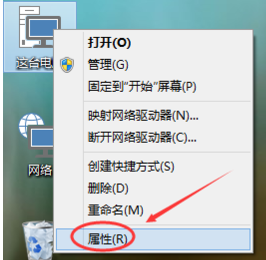
电脑还原系统截图(1)
点击系统窗口左侧的“系统保护”

电脑还原系统截图(2)
点击系统保护选项卡里的“系统还原”
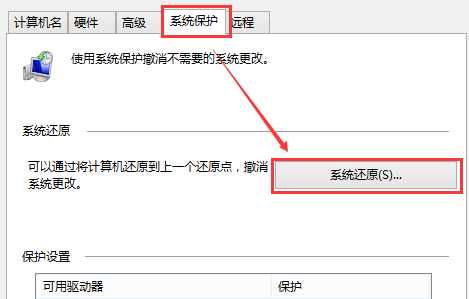
电脑还原系统截图(3)
点击系统还原打开系统还原向导,然后点击下一步
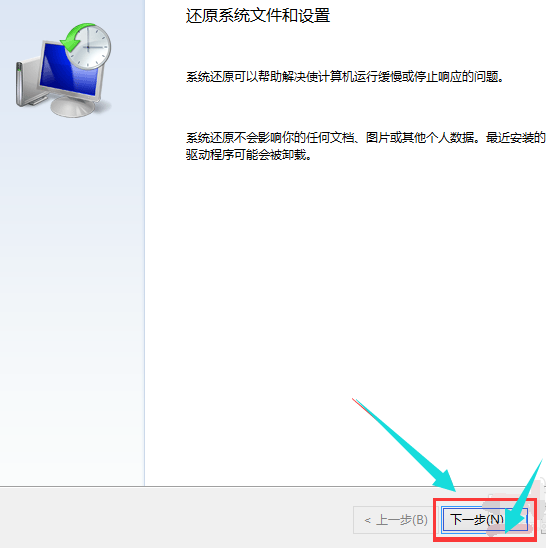
电脑还原系统截图(4)
在系统还原窗口里选择还原点,点击下一步

电脑还原系统截图(5)
系统提示确认还原点,将C盘还原到“2014-10-9 3:44:55”之前所处的状态,点击完成。
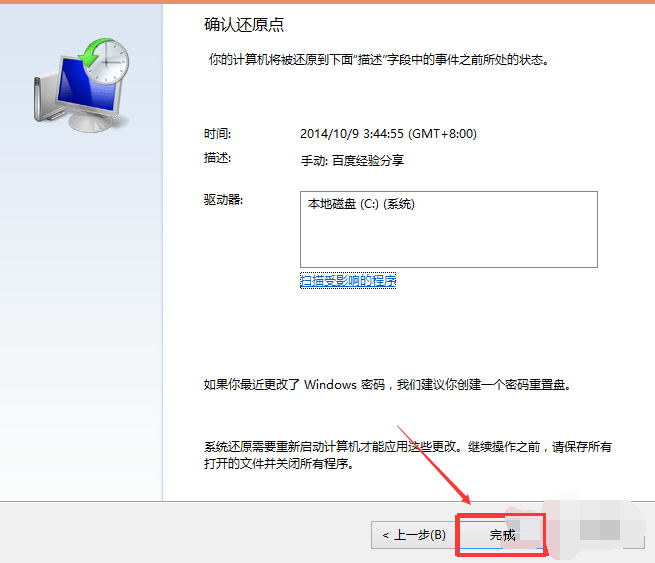
电脑还原系统截图(6)
以上就是电脑还原系统的操作步骤了,没有系统备份的朋友,最好将系统备份哦,免得到时有不时之需。









